WordPress vem com um sistema de gestão de funções de utilizador que define o que um utilizador específico pode e não pode fazer no seu website. Conhecer estes papéis e permissões do utilizador é essencial à medida que o seu sítio WordPress cresce. Neste guia de iniciação aos papéis de utilizador do WordPress, iremos comparar cada papel e permissões de utilizador do WordPress num infográfico fácil de seguir.
Sai da caixa quando instalar o WordPress, existem cinco papéis de utilizador por defeito:
- Administrador
- Editor
- Autor
- Contribuidor
- Subscriber
Pode ver uma comparação completa entre cada papel de utilizador vendo o infográfico abaixo:
p>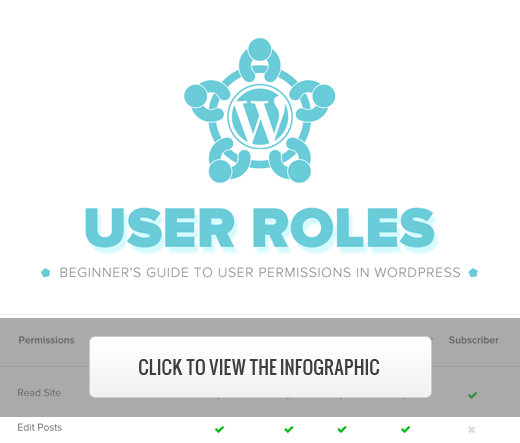
Alternativamente, pode ler o resumo das permissões de cada função do utilizador abaixo. Abordaremos também como criar novos papéis de utilizador e/ou personalizar os papéis de utilizador existentes do WordPress.
Video Tutorial
Se não gostar do vídeo ou precisar de mais instruções, então continue a ler.
P>Comecemos por ver cada papel de utilizador predefinido e as suas permissões.
1. Administrador
Em uma instalação regular do WordPress, Administrador é a função de utilizador mais poderosa. Utilizadores com a função de administrador podem adicionar novos posts, editar quaisquer posts de qualquer utilizador no site, e até apagar esses posts.
P>Podem instalar, editar, e apagar plugins, bem como temas. Mais importante ainda, um utilizador administrador pode adicionar novos utilizadores ao sítio, alterar informações sobre utilizadores existentes, incluindo as suas palavras-passe, bem como apagar qualquer utilizador (sim outros administradores também).
Esta função é basicamente reservada aos proprietários do sítio e dá-lhe o controlo total do seu sítio WordPress. Se estiver a executar um sítio WordPress para vários utilizadores, então precisa de ter muito cuidado a quem atribui uma função de administrador.
Aconselhamos também que leia este artigo: Se der acesso de administrador a programadores de plugins para correcção de bugs?
2. Editor
Os utilizadores com a função de editor no WordPress têm o controlo total sobre as secções de conteúdo do seu sítio WordPress. Podem adicionar, editar, publicar, e apagar quaisquer mensagens num sítio WordPress, incluindo as escritas por outros. Um editor pode moderar, editar e apagar comentários também.
Editores não têm acesso para alterar as configurações do seu sítio, instalar plugins e temas, ou adicionar novos utilizadores.
3. Autor
Como o nome sugere, os utilizadores com a função de autor podem escrever, editar e publicar as suas próprias mensagens. Podem também apagar os seus próprios posts, mesmo que sejam publicados.
Quando escrevem posts, os autores não podem criar categorias, contudo podem escolher entre as categorias existentes. Por outro lado, podem adicionar etiquetas aos seus posts (Ver: Categorias vs Tags – Qual é melhor para SEO?).
Os autores podem ver comentários mesmo aqueles que estão pendentes de revisão, mas não podem moderar, aprovar, ou apagar quaisquer comentários.
Não têm acesso a definições, plugins, ou temas, por isso é um papel de utilizador de baixo risco num site, com a excepção da sua capacidade de apagar as suas próprias mensagens uma vez publicadas.
4. Contribuinte
Contribuidores podem adicionar novas mensagens e editar as suas próprias mensagens, mas não podem publicar quaisquer mensagens nem sequer as suas próprias. Quando escrevem mensagens, não podem criar novas categorias e terão de escolher entre as categorias existentes. No entanto, podem adicionar etiquetas aos seus posts.
A maior desvantagem de um contribuinte é que não podem carregar ficheiros (o que significa que não podem adicionar imagens no seu próprio artigo).
Os contribuintes podem ver comentários mesmo aqueles que aguardam moderação. Mas não podem aprovar ou apagar comentários.
Não têm acesso a definições, plugins ou temas, pelo que não podem alterar quaisquer definições no seu sítio.
5. Assinante
Utilizadores com a função de utilizador assinante podem entrar no seu sítio WordPress e actualizar os seus perfis de utilizador. Podem alterar as suas palavras-passe se o desejarem. Não podem escrever mensagens, ver comentários, ou fazer qualquer outra coisa dentro da sua área de administração do WordPress.
Esta função de utilizador é particularmente útil se necessitar que os utilizadores façam login antes de poderem ler uma mensagem ou deixar um comentário.
Bónus: Super Admin
Esta função de utilizador só está disponível numa Rede Multisite WordPress. Os utilizadores com a função de utilizador super admin podem adicionar e apagar sites numa rede multisite. Podem também instalar plugins e temas, adicionar utilizadores, e executar acções em rede numa rede WordPress multi-site setup.
Customizing Existing User Roles
Fefault WordPress User Papéis de utilizador são concebidos para ter capacidades que se adaptam aos requisitos da maioria dos websites. Por exemplo, se gerir um site de revista, então pode atribuir o papel de utilizador Editor ao seu pessoal sénior e o papel de utilizador autor ao pessoal júnior. Pode atribuir a função de utilizador contribuinte aos seus autores convidados e a função de utilizador assinante aos visitantes do seu sítio.
Mas e se quiser modificar as permissões de uma função de utilizador existente do WordPress?
Uma coisa que não gostamos na função de autor é que não só podem publicar as suas próprias publicações, como também as podem apagar após a sua publicação. Isto pode minar todo o seu fluxo de trabalho editorial. Também pode ser desastroso se um autor pago sair em más condições e decidir apagar todos os posts que escreveu (aqueles pelos quais lhes pagou).
Vamos supor que quer modificar a função de utilizador autor, para que os autores não possam apagar os seus posts uma vez publicados.
A primeira coisa que precisa de fazer é instalar e activar o plugin Capability Manager Enhanced. Após a activação, vá a Users ” Capabilities to modify user roles.
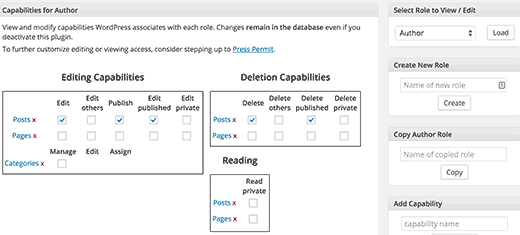
Next, seleccione a função do utilizador que pretende editar na caixa superior na coluna da direita e depois clique no botão load. Isto irá carregar as capacidades dos utilizadores nas caixas da esquerda.
Tudo o que precisa de fazer é desmarcar as capacidades que pretende remover dessa função do utilizador. Por exemplo, neste caso, queremos remover a capacidade de eliminar as publicações dos autores. Desmarcaremos a capacidade de ‘Eliminar Publicações’. Uma vez terminado, desloque-se para o fundo da página e clique no botão de guardar alterações para guardar as suas definições.
Criar as suas próprias funções personalizadas de utilizador no WordPress
P>Pode criar as suas próprias funções personalizadas de utilizador no WordPress com o seu próprio conjunto de capacidades, utilizando o mesmo plugin Capability Manager Enhanced. Depois de instalar e activar o plugin, vá a User ” Capabilities e introduza o nome da função do utilizador em ‘Create New Role’.
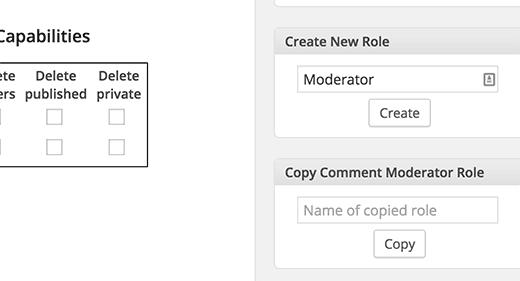
Por exemplo, um site de revista pode precisar de algum membro da equipa para moderar activamente os comentários. Nesse caso, pode querer criar um papel de utilizador que só pode moderar comentários. Tudo o que precisa de fazer é criar um novo papel de utilizador, e depois seleccionar a opção de moderação de comentários em ‘Other WordPress Capabilities’.
Para instruções mais detalhadas, por favor veja o nosso tutorial sobre como adicionar/remover capacidades aos papéis de utilizador no WordPress.
Esperamos que este artigo o tenha ajudado a compreender os papéis e permissões de utilizador do WordPress. Pode também querer consultar o nosso guia em 21 grandes plugins para gerir eficazmente blogs multi-autor em WordPress.
Se gostou deste artigo, então por favor subscreva o nosso Canal YouTube para tutoriais em vídeo WordPress. Pode também encontrar-nos no Twitter e no Google+.